AppSheetのデータファイルタイプ「Image」でスマートフォンからアップロードしようとすると、カメラが立ち上がって端末内のファイルを選択できない場合の対処について紹介します。 問題 ファイルタイ…
AppSheetでユーザーから登録されたデータをすぐに表示せず、管理者が確認してから登録する手順です。
データソースに表示状態のフラグを持つ
TRUE(表示)/FALSE(非表示)を表す表示フラグ列を用意します。
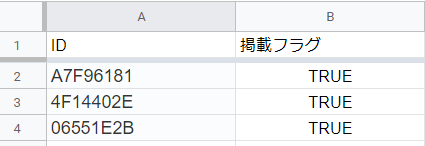
カラム定義をセットする
メニューDATAから追加したカラムの定義を変更していきます。
まず、表示・編集対象ではないのでSHOWを無効にします。
次にTypeをTRUE/FALSEの真偽値で判定するためのYes/Noにセットします。
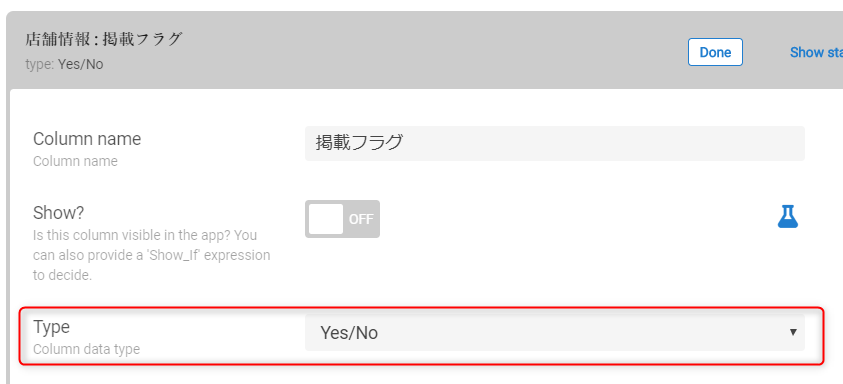
Initial valueにFALSEをセットします。
これで登録フォームに項目は表示されず、未入力のまま登録されたデータは自動がFALSEで登録されます。
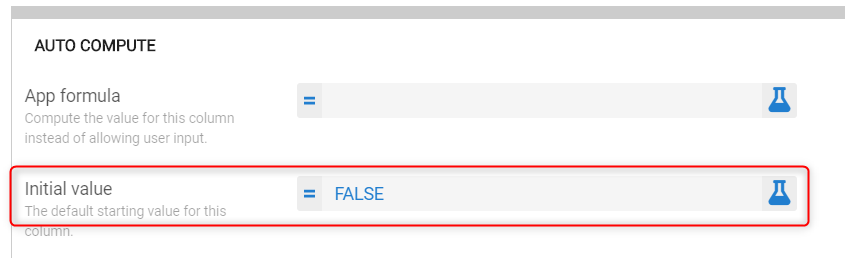
表示条件を定義する
表示フラグがTRUEのデータだけを表示するように定義します。
メニューDATA - SlicesからRow filter conditionに[掲載フラグ] = trueをセットします。
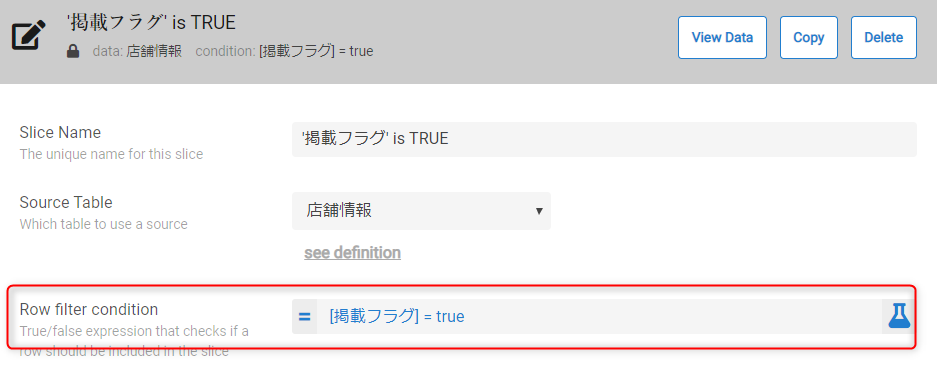
UXから表示データを変更
メニューUXからビューで表示するデータを先に作った表示フラグでTRUEのデータに指定します。
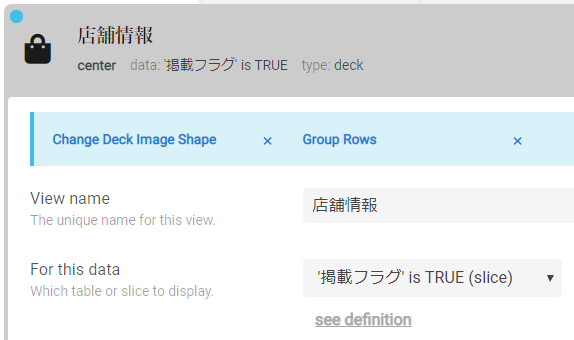
まとめ
以上に手順により、登録されたデータを確認してから表示するように運用可能です。
- ユーザーがデータを登録する
- 掲載フラグがFALSEで登録される
- 掲載フラグがTRUEのデータだけ表示するように設定されている為、表示されない
- 管理者が掲載フラグをTRUEに変更する
- 表示される







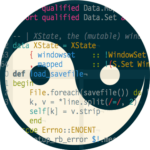
 プロフィール
プロフィール





コメントを書く